bios驱动设置教程
shiwaishuzidu 2025年4月9日 17:13:09 驱动 31
BIOS驱动设置教程:进入BIOS界面,找到“Advanced”或“Chipset”选项,进入后选择“Onboard Devices Configuration”,在此可进行相关驱动设置。
BIOS(Basic Input/Output System,基本输入输出系统)是电脑启动时运行的固件,它负责初始化硬件设备、检测系统配置,并为操作系统的启动做准备,正确设置BIOS对于优化电脑性能、解决兼容性问题以及保障系统安全至关重要,以下是一份详细的BIOS驱动设置教程:

进入BIOS的方法
-
常见按键:不同品牌和型号的电脑进入BIOS的按键可能不同,常见的按键包括Del(适用于许多台式机主板)、F2(部分Dell电脑)、F10(部分HP电脑)、Esc(部分Lenovo电脑)等,在开机后屏幕会显示进入BIOS的提示信息,告知用户按哪个键进入BIOS设置界面。
-
UEFI固件设置:对于采用UEFI固件的电脑,进入BIOS的方式可能略有不同,有些电脑可能需要通过Windows系统的“高级启动”选项进入UEFI固件设置界面,具体操作方法可以查阅电脑的用户手册或在线支持文档。
BIOS驱动设置步骤
-
识别硬件设备:进入BIOS设置界面后,首先需要识别要设置的硬件设备,这通常可以通过查看BIOS中的“System Information”(系统信息)或“Hardware Monitor”(硬件监控)等选项来完成,可以看到CPU、内存、硬盘、显卡等硬件设备的详细信息。
-
设置启动顺序:如果需要更改电脑的启动顺序(从U盘或光盘启动),可以在BIOS中找到“Boot”(启动)选项,可以调整各种启动设备的优先级,使用上下箭头键选择要设置的启动设备,然后按Enter键确认。
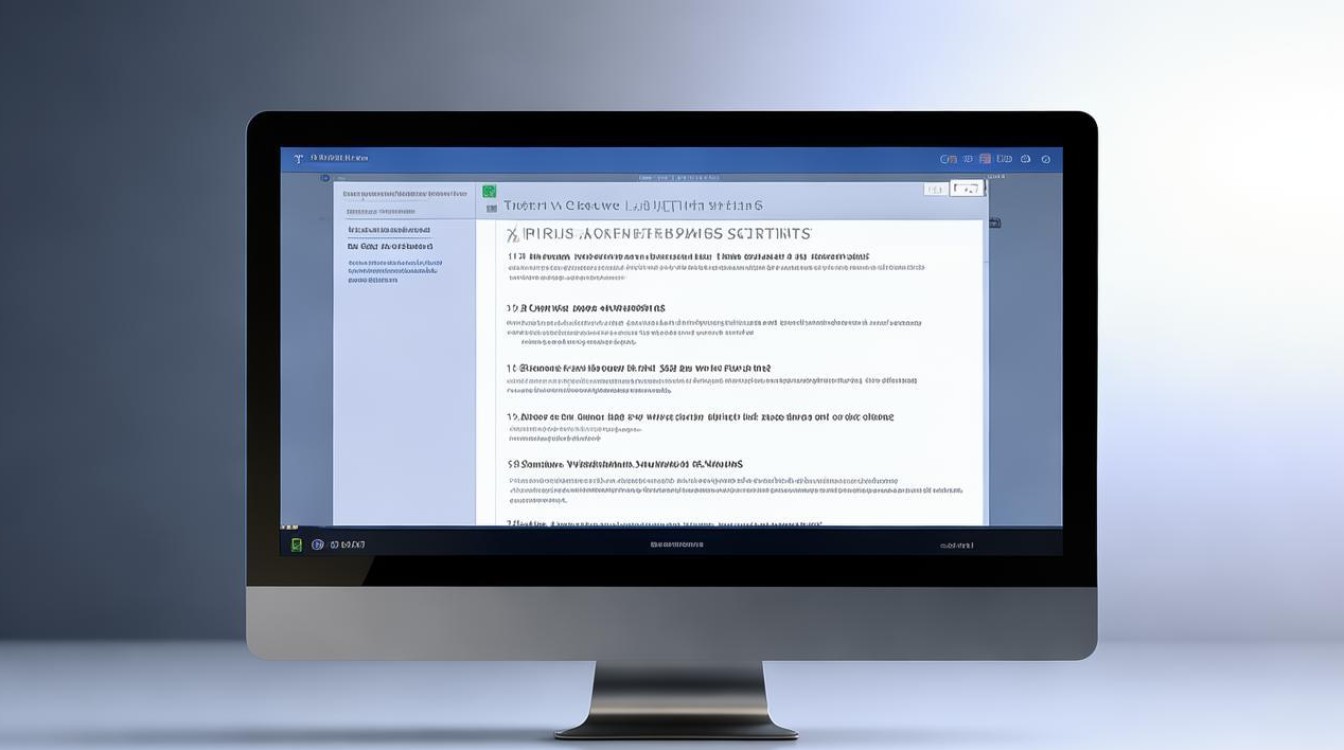
-
配置存储设备:对于存储设备(如硬盘、固态硬盘、U盘等),可以在BIOS中找到“Storage Configuration”(存储配置)或“SATA Configuration”(SATA配置)等选项,可以配置存储设备的模式(如AHCI、IDE、RAID等)、启用或禁用某些功能(如Hotplug、NCQ等)以及设置硬盘的启动顺序等。
-
设置CPU和内存:CPU和内存的设置通常位于BIOS的“Advanced”(高级)或“Performance”(性能)选项中,可以调整CPU的工作频率、电压、缓存等参数,以及内存的时序、频率等参数,这些设置可能会影响系统的稳定性和性能,因此建议在专业人士的指导下进行。
-
保存并退出:完成所有设置后,需要在BIOS中保存更改并退出,这可以通过按F10键(或根据屏幕提示按其他键)来完成,在保存更改之前,请确保已经仔细检查了所有设置,以避免不必要的错误或问题。
常见问题与解答
-
问:如何恢复BIOS到默认设置? 答:如果不确定如何更改某个设置或遇到问题,可以将BIOS恢复到默认设置,这通常可以通过在BIOS设置界面中找到“Load Setup Defaults”(加载设置默认值)或“Load Optimal Defaults”(加载最优默认值)等选项来完成,按Enter键确认后,BIOS将恢复到出厂时的默认设置。
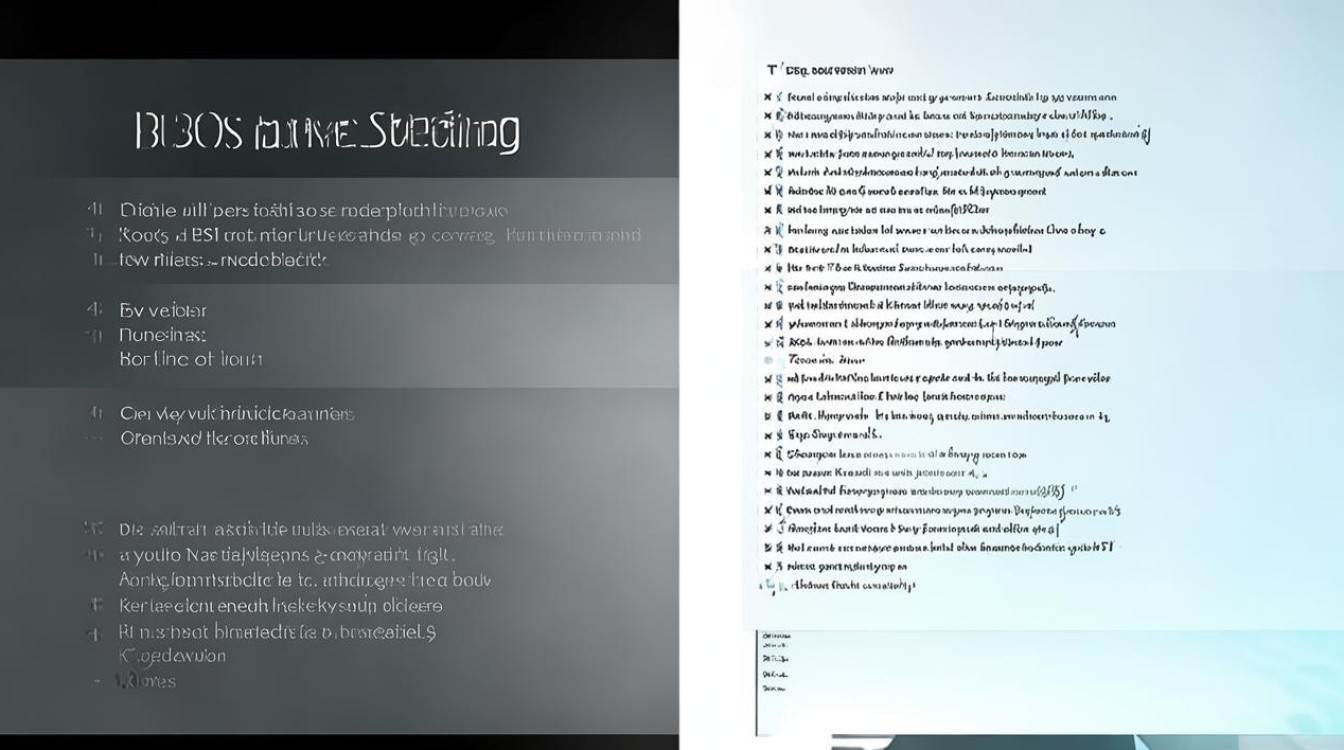
-
问:如何在BIOS中更新固件? 答:某些BIOS版本允许在线更新固件,这通常可以在BIOS的“Advanced”(高级)或“Firmware Update”(固件更新)选项中找到,更新固件有一定的风险,如果操作不当可能会导致系统无法启动或硬件损坏,在更新固件之前,请务必备份重要数据并仔细阅读相关说明。
BIOS驱动设置是一项复杂而重要的任务,需要用户具备一定的专业知识和经验,在进行任何更改之前,请务必备份重要数据并仔细阅读相关说明,如果不确定如何操作或遇到问题,建议寻求专业人士的帮助。










